AI工具内存不足的解决方案(低配置电脑适配指南)
2025-03-22
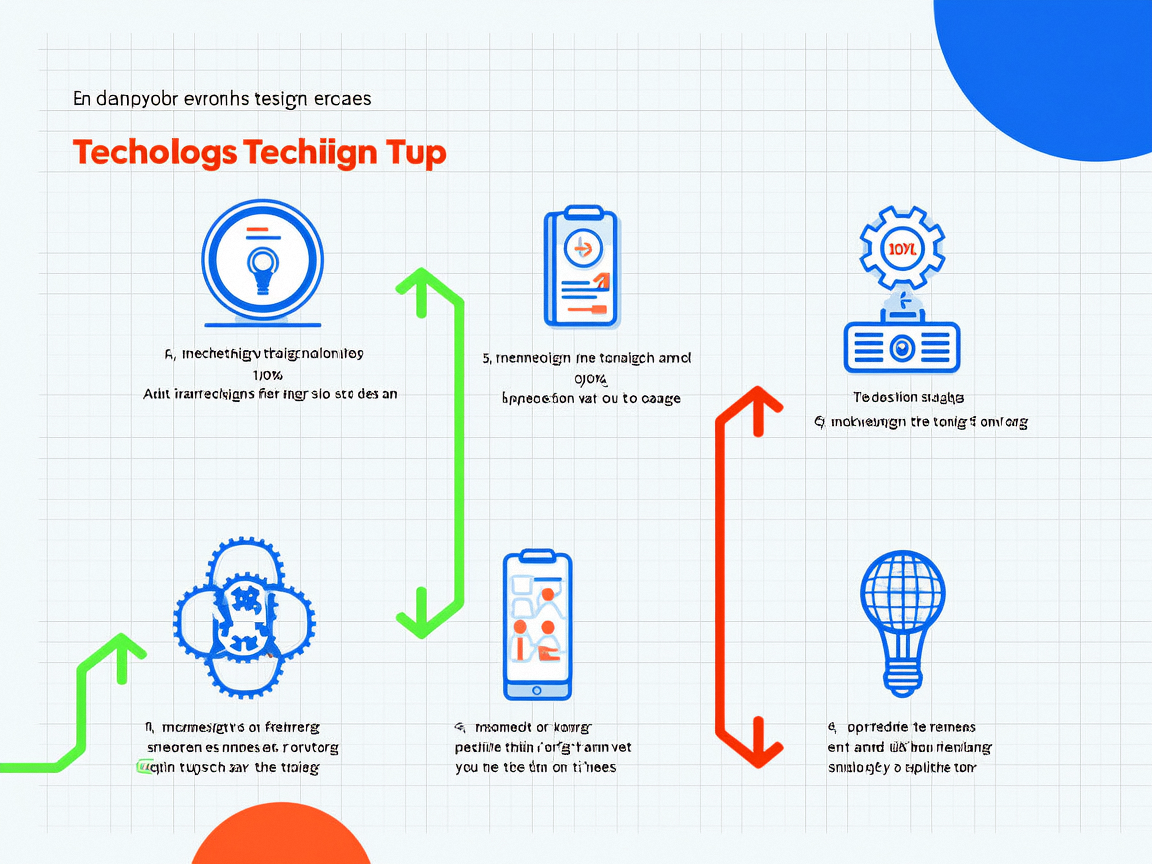
随着人工智能技术的快速发展,越来越多的用户开始尝试使用AI工具来提升工作效率或进行创意创作。然而,对于许多低配置电脑用户来说,运行这些高性能需求的AI工具可能会遇到内存不足的问题。本文将为低配置电脑用户提供一系列解决方案,帮助大家更好地适配和使用AI工具。
一、优化硬件资源
1. 清理内存空间
- 在运行AI工具之前,关闭不必要的后台程序和服务。例如,浏览器标签页、聊天软件以及其他占用内存的应用。
- 使用任务管理器(Windows)或活动监视器(Mac)检查当前内存使用情况,并结束那些不需要但占用大量资源的进程。
2. 增加虚拟内存
- 虚拟内存是硬盘上的一块区域,可以作为额外的RAM使用。通过调整操作系统的虚拟内存设置,可以缓解物理内存不足的问题。
- Windows:右键“此电脑” -> 属性 -> 高级系统设置 -> 性能 -> 设置 -> 高级 -> 更改 -> 自定义大小。
- Mac:虽然macOS会自动管理交换文件,但可以通过第三方工具(如 CleanMyMac)释放更多磁盘空间以间接提升性能。
3. 升级硬件(如果可能)
- 如果预算允许,可以考虑升级电脑的内存条。通常情况下,增加到8GB或16GB RAM会对运行AI工具产生显著改善。
二、选择适合的AI工具
1. 轻量化模型
- 许多AI工具提供了不同的模型选项,其中一些是专门为低配置设备设计的轻量化版本。例如:
- Hugging Face 提供的 TinyBERT 或 DistilBERT 模型。
- TensorFlow Lite 和 ONNX Runtime 支持更高效的推理过程。
- 用户可以根据自己的需求下载并加载这些较小规模的模型,从而减少对内存的需求。
2. 云端替代方案
- 对于本地运行困难的情况,可以借助云计算平台完成复杂任务。例如:
- Google Colab:提供免费的GPU支持,适合训练和部署深度学习模型。
- RunPod 或 AWS SageMaker:按需付费的服务,能够处理高强度计算任务。
- 这些云服务不仅节省了本地资源,还允许用户专注于结果而不是硬件限制。
三、调整软件参数
1. 降低批量大小(Batch Size)
- 批量大小是指每次迭代中处理的数据量。较大的批量需要更多的内存,因此可以通过减小批量大小来降低内存消耗。
- 示例代码(以PyTorch为例):
batch_size = 4 # 原始值可能是32或64 dataloader = DataLoader(dataset, batch_size=batch_size, shuffle=True)
2. 启用混合精度训练
- 混合精度训练结合了单精度浮点数(FP32)和半精度浮点数(FP16),可以在不牺牲太多准确率的情况下大幅减少内存占用。
- 在PyTorch中实现:
scaler = torch.cuda.amp.GradScaler() with torch.cuda.amp.autocast(): outputs = model(inputs) loss = criterion(outputs, labels) scaler.scale(loss).backward() scaler.step(optimizer) scaler.update()
3. 分批次加载数据
- 如果数据集过大无法一次性加载到内存中,可以采用分批次加载的方式。例如使用
torch.utils.data.DataLoader或 Pandas 的chunksize参数逐步读取数据。
四、操作系统与驱动优化
1. 更新显卡驱动
- 如果AI工具依赖GPU加速,确保安装了最新版本的显卡驱动程序。旧版驱动可能导致兼容性问题或效率低下。
2. 禁用不必要的视觉效果
- 在Windows系统中,可以通过“性能选项”禁用动画、透明度等视觉效果,从而释放更多系统资源给AI工具使用。
3. 使用精简的操作系统
- 对于极端低配置设备,可以考虑安装轻量级Linux发行版(如Lubuntu或Xubuntu),它们对硬件要求较低且更适合运行AI相关任务。
五、社区支持与开源项目
1. 参与开源社区
- 加入GitHub、Reddit或其他开发者论坛,寻找针对低配置设备优化的AI工具和脚本。例如:
- TinyML:专注于在小型设备上运行机器学习模型。
- TensorFlow Lite Micro:专为嵌入式系统设计的框架。
2. 借鉴他人经验
- 许多开发者已经分享了他们在低配置环境下的实践案例。参考这些经验和技巧,可以帮助快速找到适合自己的解决方案。
总之,尽管低配置电脑在运行AI工具时可能存在一定挑战,但通过合理优化硬件资源、选择合适的工具、调整软件参数以及利用云端服务等方式,完全可以实现高效适配。希望以上方法能为用户提供切实可行的帮助,让每个人都能享受到AI技术带来的便利!



